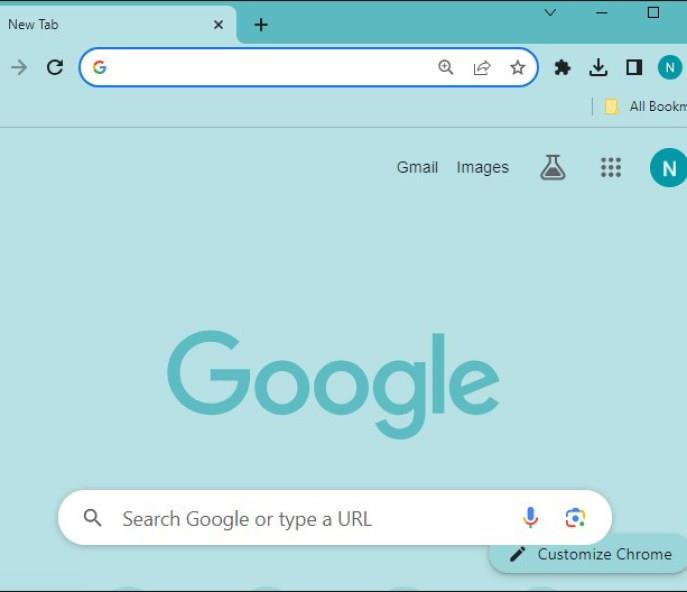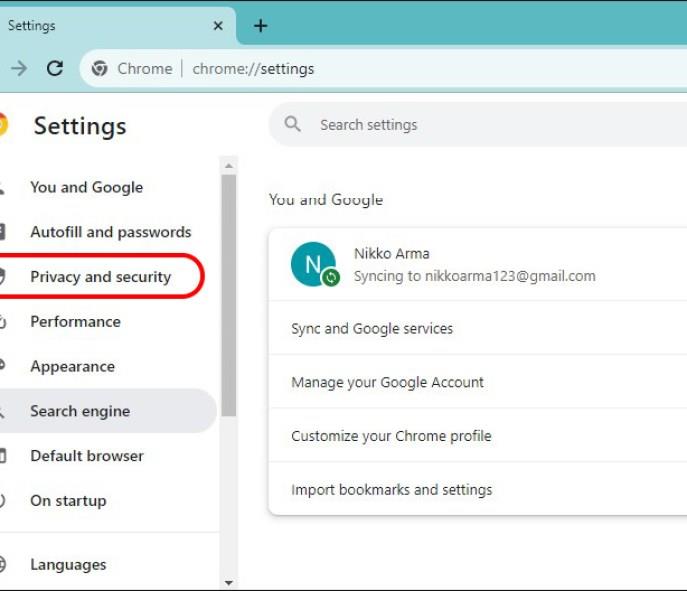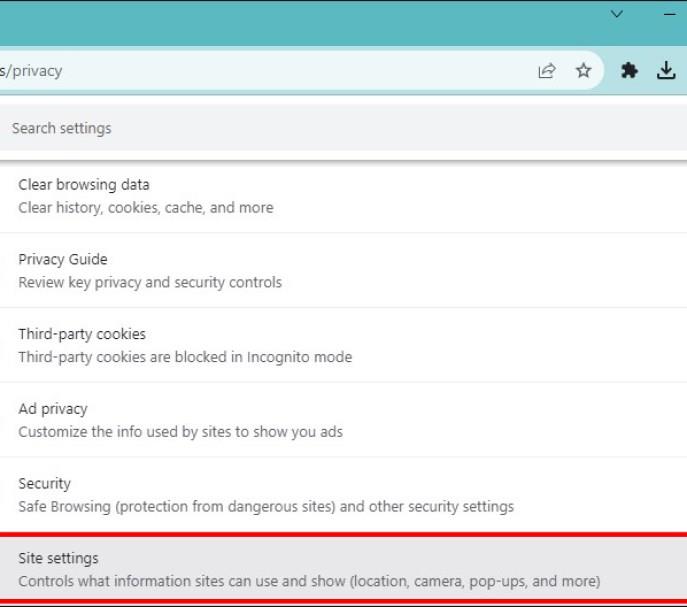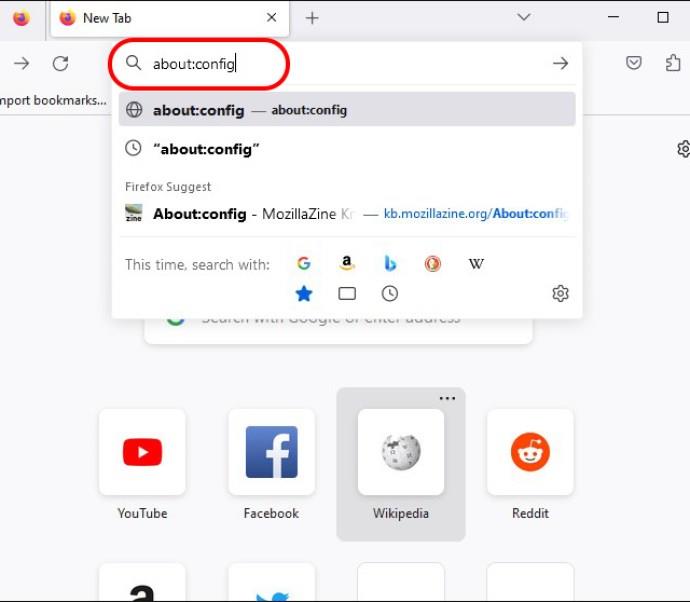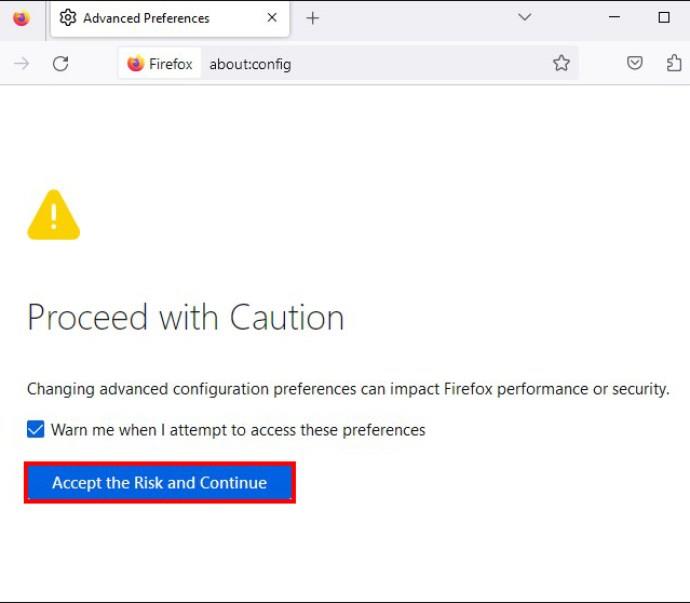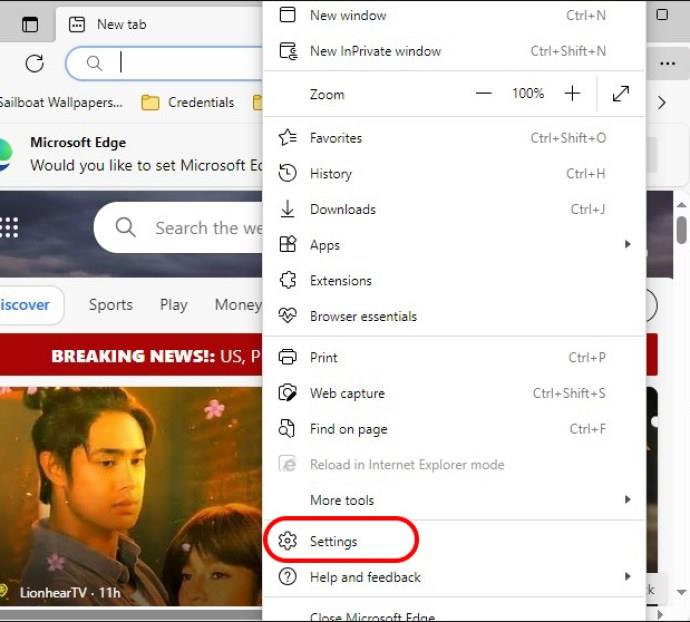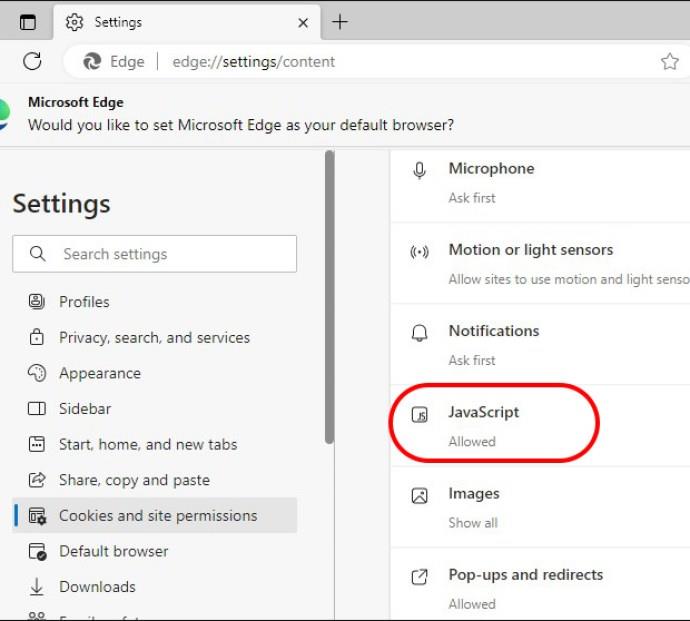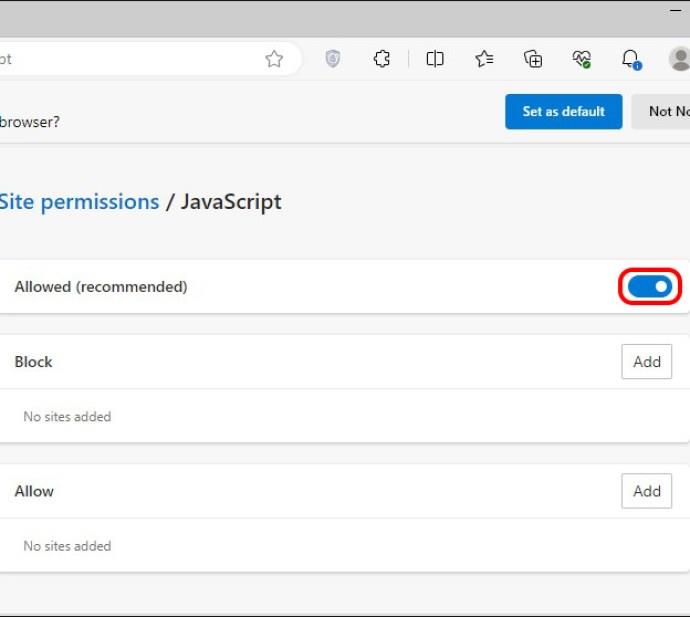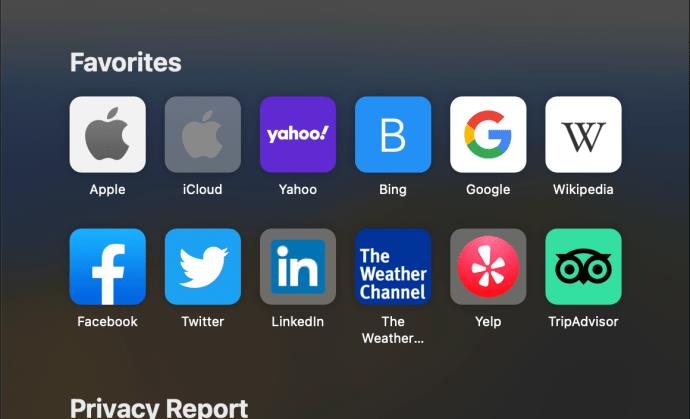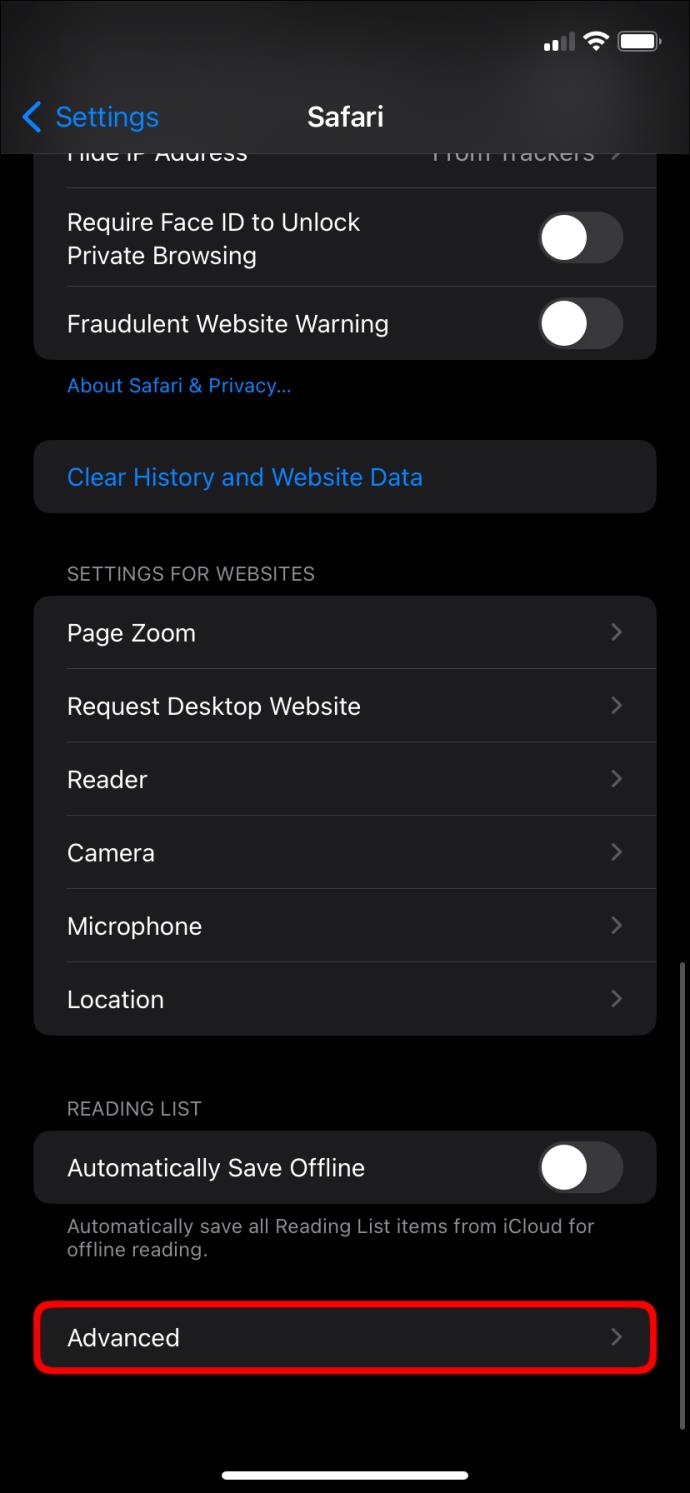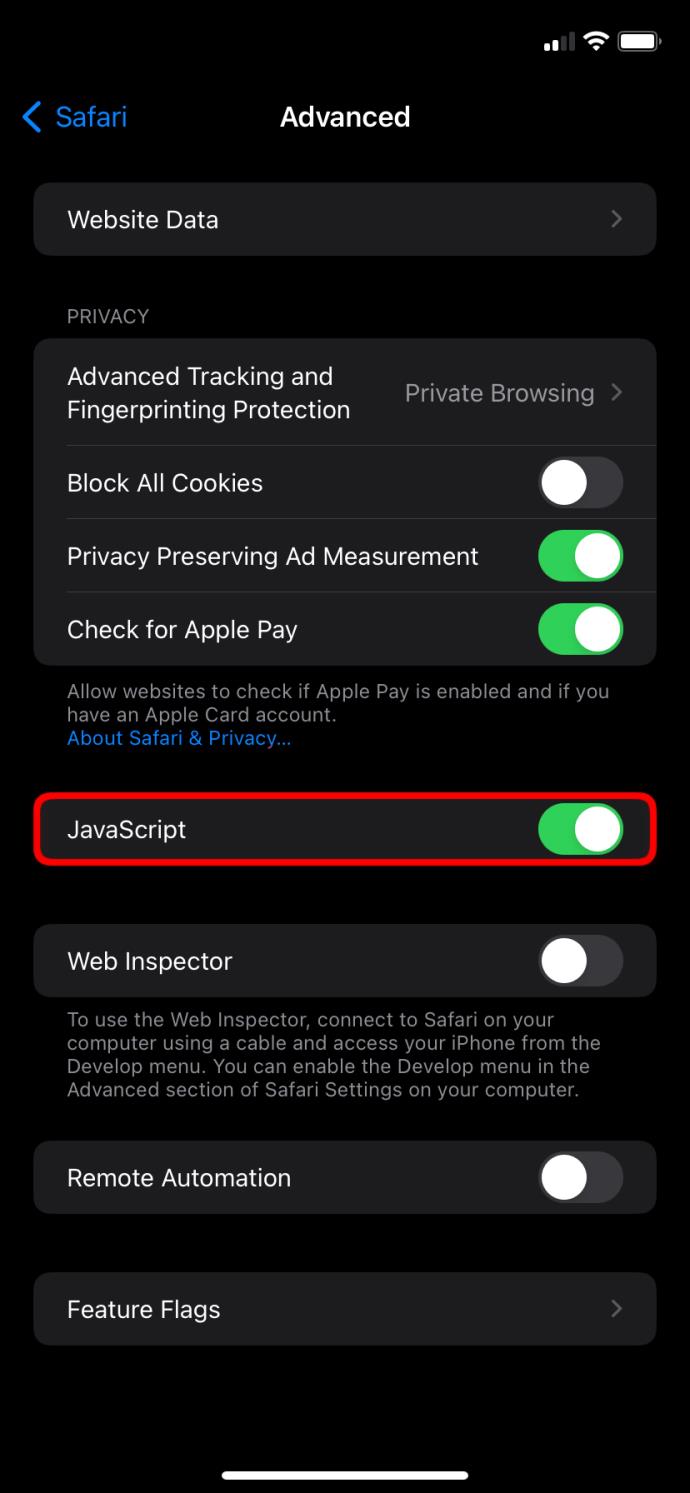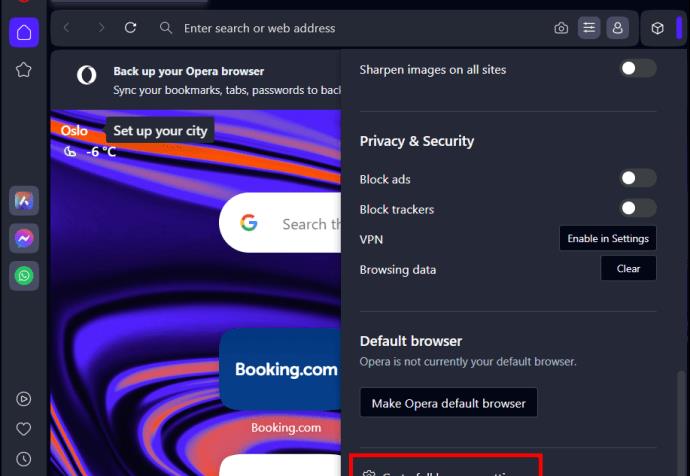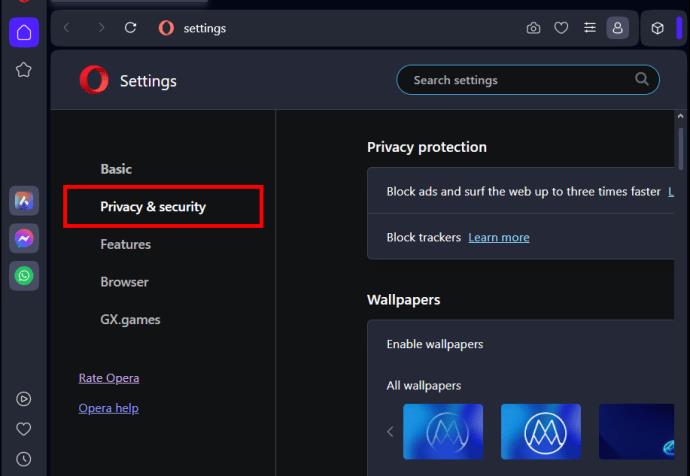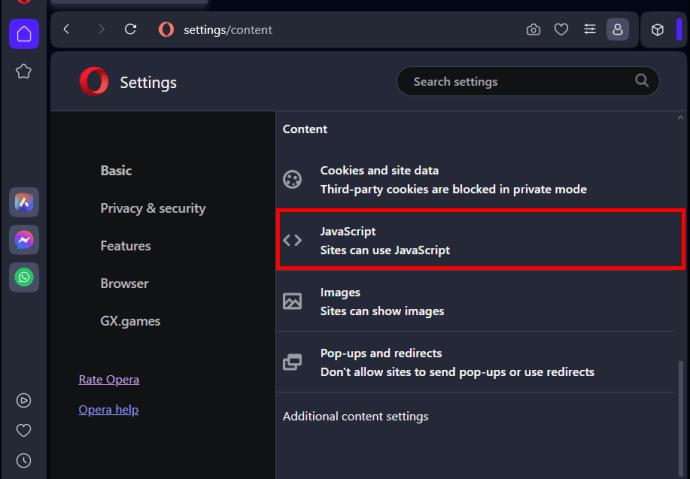JavaScript е един от най-мощните динамо зад интерактивната мрежа. Този език за програмиране позволява на уеб страниците да реагират на вашите действия в реално време. Ето защо можете да пускате видеоклипове, да попълвате формуляри и да участвате в безбройните дейности, които правят световната мрежа толкова гъвкава и интерактивна.

Ако JavaScript е изключен във вашия браузър, вие не просто пропускате ярки анимации или удобни формуляри за автоматично попълване; вие се отказвате от пълната, богата функционалност, за създаването на която съвременните уеб разработчици работят толкова усилено.
Как да активирате JavaScript
Всеки уеб браузър ще бъде малко по-различен по отношение на това как да активирате JavaScript. Има обаче много общи нишки, които ще бъдат подобни, независимо кой браузър използвате.
Google Chrome
Ако Google Chrome е вашият браузър по подразбиране , важно е да активирате JavaScript в него за най-добро сърфиране.
- Щракнете върху иконата на менюто в Chrome.
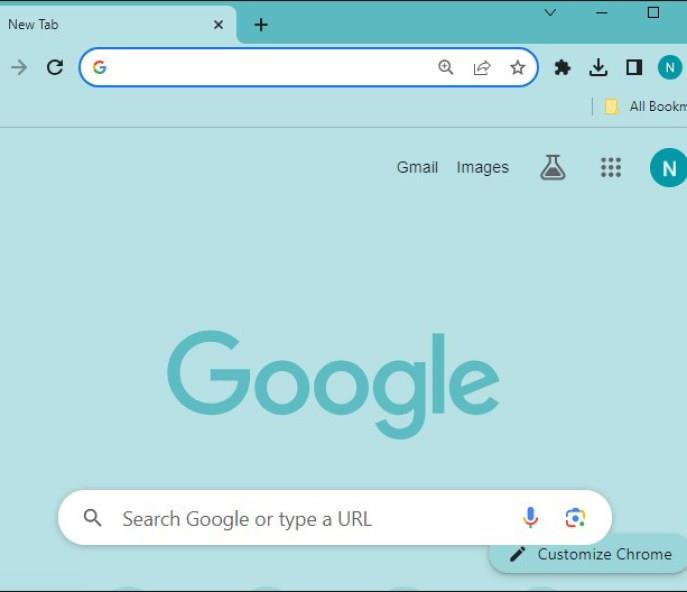
- Изберете Настройки , след което отидете на Поверителност и сигурност .
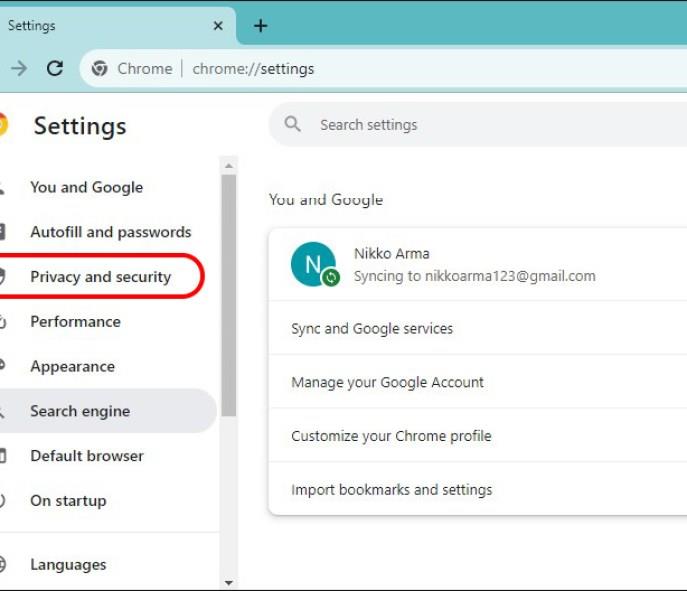
- Намерете Настройки на сайта .
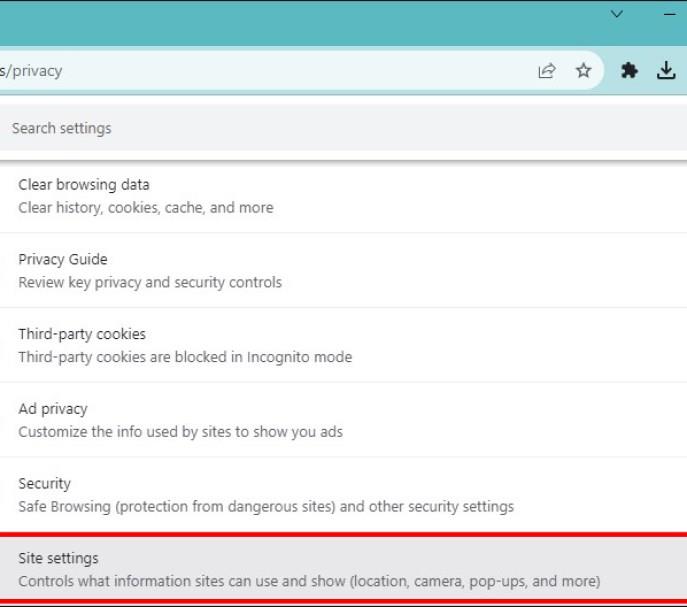
- Превъртете надолу и щракнете върху JavaScript , след което щракнете върху Сайтовете могат да използват JavaScript, за да активират.

Mozilla Firefox
Активирането на поддръжка на JavaScript във Firefox също е лесно.
- Въведете about:config в адресната лента на Firefox.
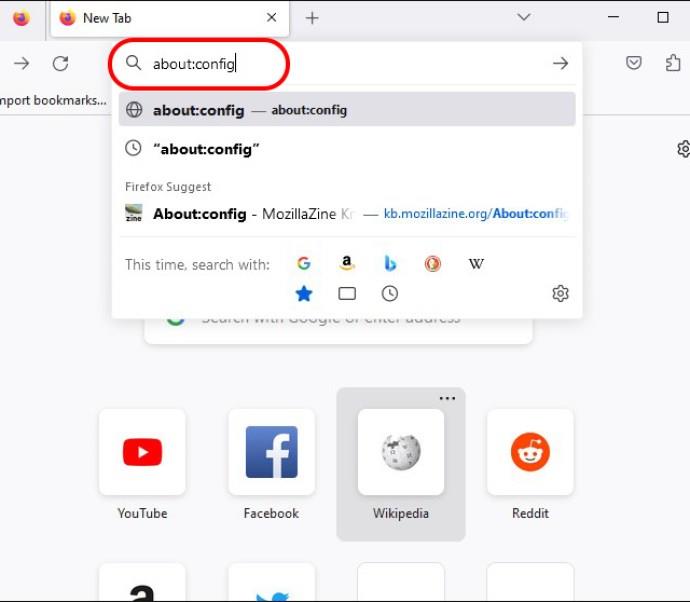
- Щракнете върху Поемане на риска
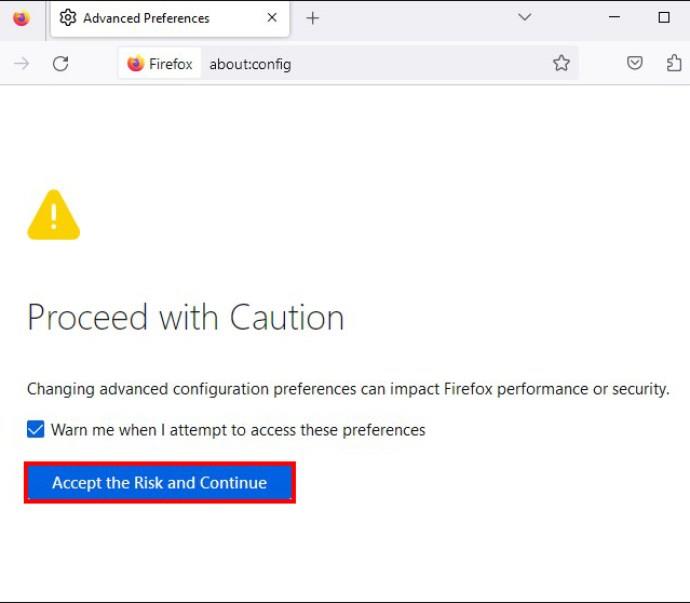
- Търсенето на javascript.enabled .
- Превключете настройката на true, за да активирате JavaScript.

Не забравяйте, че инкогнито разделите във Firefox имат активиран JavaScript по подразбиране.
Microsoft Edge
JavaScript е активиран по подразбиране в Microsoft Edge. Все още можете да потвърдите това, като следвате стъпките по-долу.
- Кликнете върху иконата на менюто в Edge и отидете на Настройки .
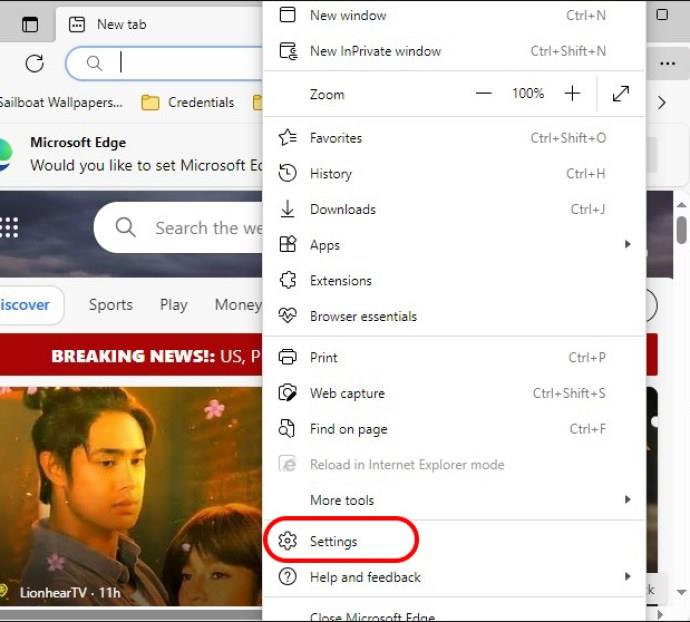
- Изберете Бисквитки и разрешения за сайтове и JavaScript .
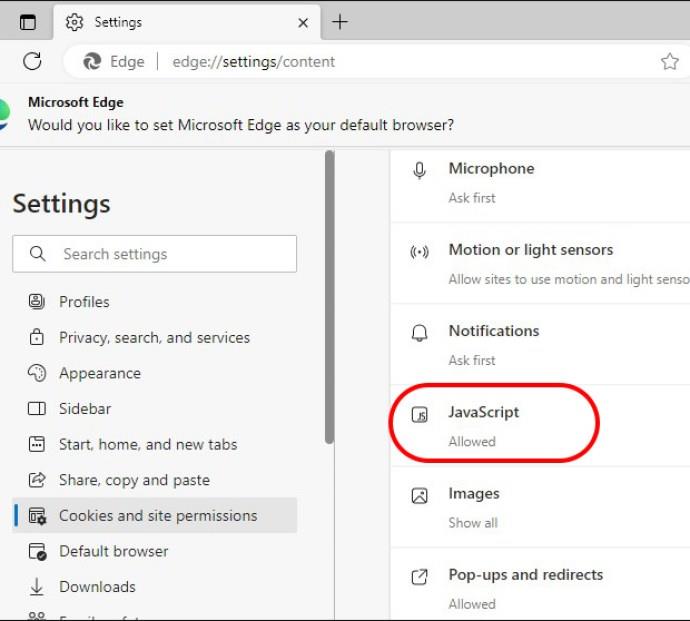
- Превключете превключвателя на Вкл .
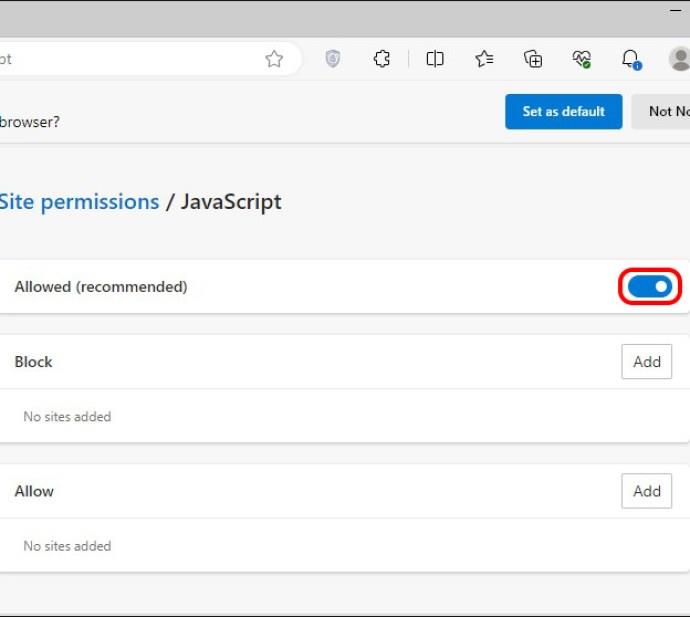
Въпреки че JavaScript може да подобри дадена уеб страница, той може да бъде и причината за липсата на реакция.
Safari (macOS)
Активирането на JavaScript в Safari на macOS изисква прескачане в менюто с предпочитания.
- Отворете Safari на вашия Mac и щракнете върху Safari в менюто.
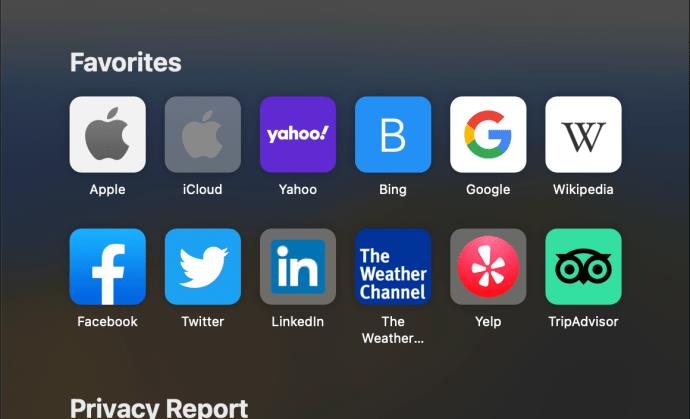
- Изберете Предпочитания и след това Сигурност .

- Поставете отметка в квадратчето Разреши JavaScript .

Safari (iOS/iPadOS)
- Отидете в Настройки на вашия iPhone или iPad и превъртете надолу до Safari .
- Докоснете Разширени .
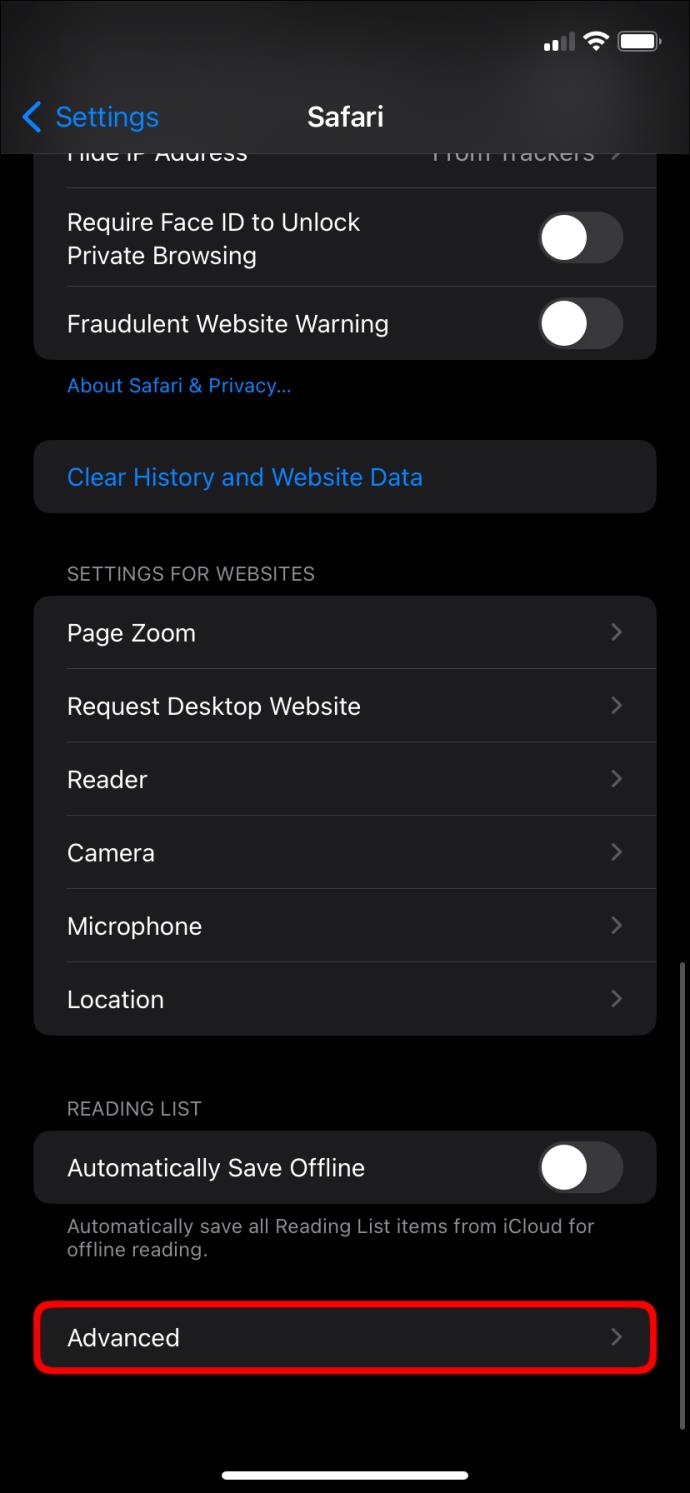
- Превключете JavaScript на Включено в това меню.
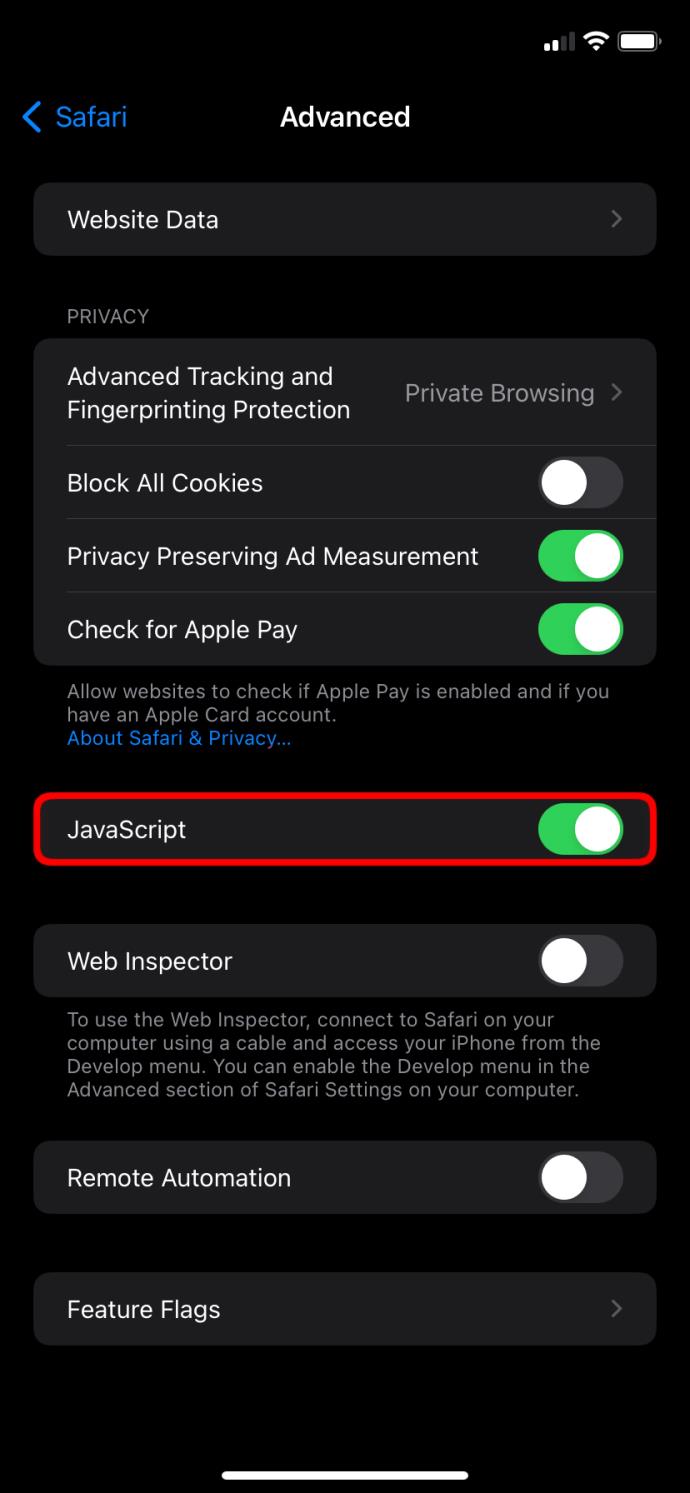
Опера
Настройките на JavaScript на Opera са прибрани в секцията Поверителност и сигурност.
- Щракнете върху менюто Opera и изберете Настройки .
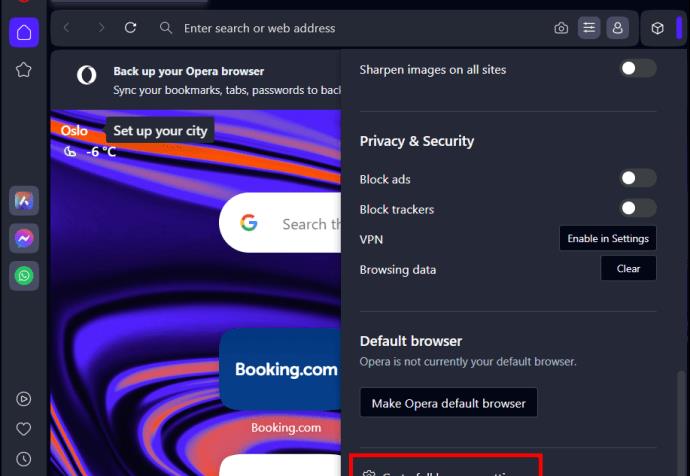
- Изберете Поверителност и сигурност и отидете на Настройки на сайта .
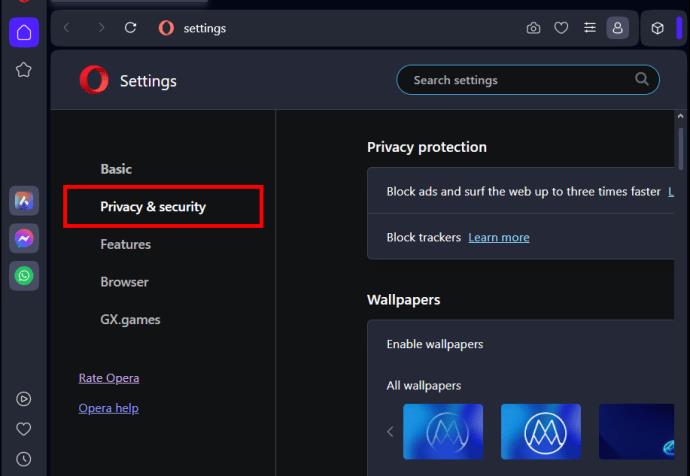

- Щракнете върху JavaScript и изберете Сайтовете могат да използват JavaSript .
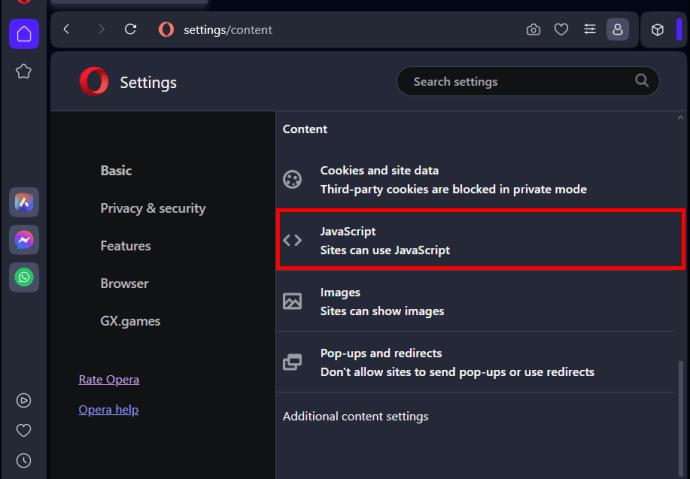
Активирайте истинския интернет
Активирането на JavaScript е лесно за всеки уеб браузър и отключва реалния потенциал на мрежата. Това е малка промяна със значително въздействие: да се наслаждавате на пълните интерактивни функции на мрежата. Така че не го дръжте изключен, дори ако има някои опасения за сигурността. Просто бъдете бдителни и го използвайте на места, на които имате доверие.
Може също да искате да научите как да блокирате уебсайт в Chrome за допълнителна сигурност.
Често задавани въпроси